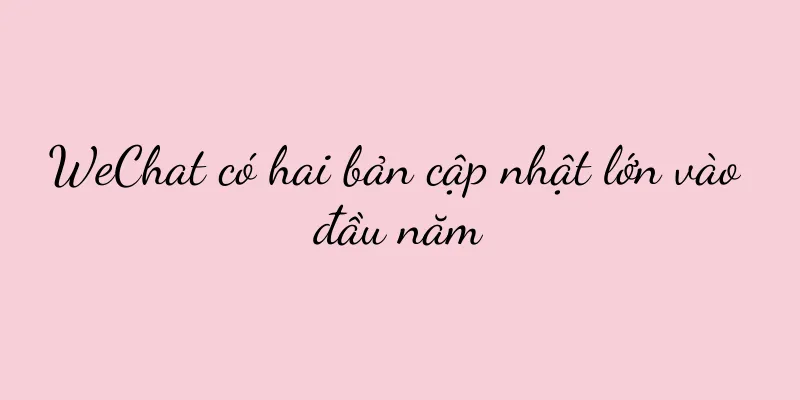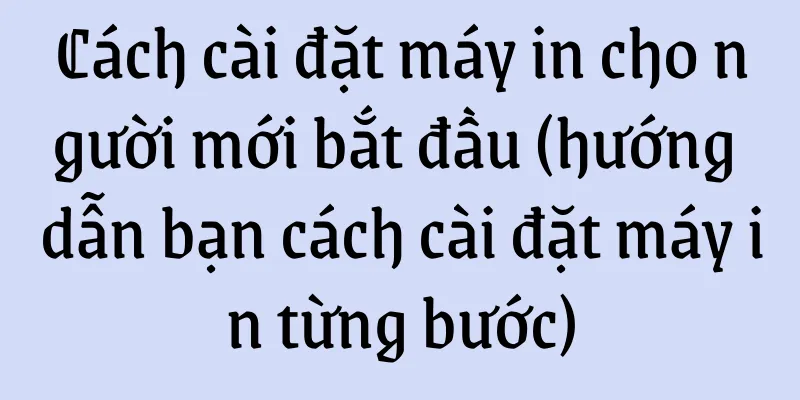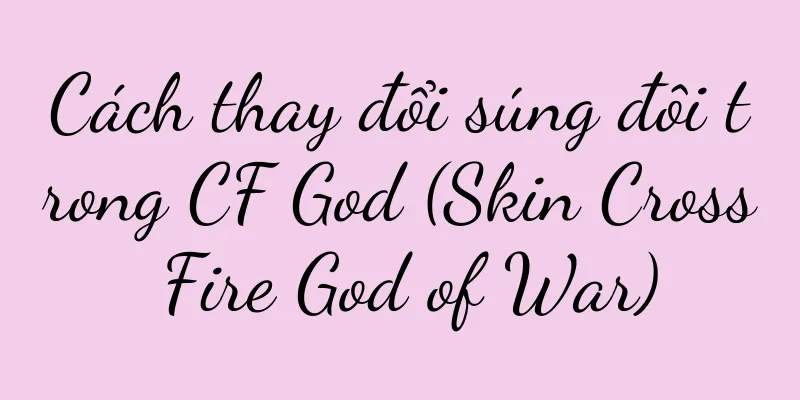Hạ cấp từ Win11 xuống Win10 (Cách khôi phục hệ thống đã nâng cấp từ Win11 lên Win10)

|
Nhiều người dùng đã thử nâng cấp và có thể gặp phải một số vấn đề khi phát hành hệ điều hành Win11. Để giải quyết một số vấn đề về khả năng tương thích hoặc sở thích cá nhân, bài viết này sẽ giới thiệu cách khôi phục hệ thống Win11 đã nâng cấp lên Win10. 1. Kiểm tra khả năng tương thích 2. Sao lưu các tập tin quan trọng 3. Tải xuống phương tiện cài đặt Windows 10 4. Tạo đĩa khởi động 5. Vào thiết lập BIOS 6. Thiết lập mức độ ưu tiên khởi động 7. Cài đặt hệ thống Win10 8. Cài đặt trình điều khiển 9. Cập nhật bản vá hệ thống 10. Khôi phục các tập tin và ứng dụng cá nhân 11. Khôi phục cài đặt và tùy chọn cá nhân 12. Cài đặt lại phần mềm thông thường 13. Quét virus và phần mềm độc hại 14. Điều chỉnh cài đặt hệ thống và cập nhật chính sách 15. Sao lưu các tập tin và hệ thống quan trọng thường xuyên 1. Kiểm tra khả năng tương thích: Kiểm tra khả năng tương thích của phần cứng và phần mềm để đảm bảo thiết bị của bạn hỗ trợ hệ thống Win10 trước khi hạ cấp. Kiểm tra trang web chính thức của nhà sản xuất hoặc tài liệu liên quan để biết thông tin chi tiết. 2. Sao lưu các tệp quan trọng: Hãy sao lưu các tệp quan trọng để tránh mất hoặc hỏng dữ liệu trước khi thực hiện bất kỳ thao tác nào. Lưu trữ đám mây hoặc các phương pháp sao lưu khác để lưu tệp của bạn, hãy sử dụng ổ cứng ngoài. 3. Tải xuống phương tiện cài đặt Win10: Tải xuống tệp cài đặt hệ điều hành Windows 10 cho thiết bị của bạn từ trang web chính thức của Microsoft. Hãy đảm bảo bạn chọn đúng phiên bản và ngôn ngữ. 4. Tạo đĩa khởi động: Sử dụng tệp cài đặt Win10 đã tải xuống để tạo đĩa khởi động. Bạn có thể sử dụng một công cụ như Rufus hoặc Windows USB/DVD Download Tool để hoàn tất bước này. 5. Vào thiết lập BIOS: Khởi động lại máy tính và vào giao diện thiết lập BIOS. Nói chung, bạn cần nhấn một phím cụ thể (như phím F2, Delete hoặc Esc) khi khởi động máy tính. Các thiết bị khác nhau có thể có phương pháp nhập khác nhau. 6. Thiết lập mức ưu tiên khởi động: Điều chỉnh mức ưu tiên khởi động để khởi động từ ổ USB hoặc ổ CD-ROM trong giao diện thiết lập BIOS. Thao tác này sẽ đảm bảo máy tính khởi động từ đĩa khởi động Windows 10. 7. Cài đặt hệ thống Win10: Khởi động lại và làm theo hướng dẫn trên màn hình để hoàn tất quá trình cài đặt hệ thống Win10 và đưa đĩa khởi động Win10 vào máy tính. Bao gồm phân vùng và định dạng, hãy chọn các tùy chọn phù hợp. 8. Cài đặt driver: Tải và cài đặt driver mới nhất cho thiết bị sau khi cài đặt Win10. Tìm trình điều khiển cho mẫu thiết bị của bạn, truy cập trang web chính thức của nhà sản xuất và làm theo hướng dẫn để cài đặt. 9. Cập nhật bản vá hệ thống: Chạy Windows Update, tải xuống và cài đặt các bản vá hệ thống và bản cập nhật bảo mật mới nhất để đảm bảo tính ổn định và bảo mật của hệ thống, sau đó kết nối Internet. 10. Khôi phục các tệp và ứng dụng cá nhân: Cài đặt lại các ứng dụng bạn cần và khôi phục các tệp cá nhân từ bản sao lưu bạn đã tạo trước đó. Ổ cứng ngoài hoặc thiết bị sao lưu khác để khôi phục tệp, bạn có thể sử dụng bộ nhớ đám mây. 11. Khôi phục cài đặt và tùy chọn cá nhân: tốc độ chuột, độ phân giải màn hình, bao gồm cả hình nền máy tính, đặt lại cài đặt cá nhân và tùy chọn để hệ thống phù hợp với sở thích của bạn. 12. Cài đặt lại phần mềm thường dùng: Cài đặt lại các chương trình phần mềm thường dùng và cấu hình chúng theo cài đặt trước đó. Và hãy sử dụng giấy phép hợp pháp và đảm bảo tải xuống phiên bản mới nhất từ trang web chính thức. 13. Quét vi-rút và phần mềm độc hại: Đảm bảo máy tính của bạn không có vi-rút và phần mềm độc hại bằng cách chạy chương trình quét vi-rút và phần mềm độc hại. Cập nhật và chạy phần mềm diệt vi-rút để giữ cho hệ thống của bạn an toàn. 14. Điều chỉnh cài đặt hệ thống và cập nhật chính sách: Điều chỉnh cài đặt hệ thống và cập nhật chính sách theo nhu cầu và sở thích cá nhân. Và các cài đặt cá nhân khác, bạn có thể thiết lập cập nhật tự động hoặc cập nhật thủ công. 15. Sao lưu các tập tin và hệ thống quan trọng thường xuyên: Sao lưu các tập tin quan trọng và toàn bộ hệ thống thường xuyên để tránh mất dữ liệu hoặc lỗi hệ thống. Sử dụng phần mềm sao lưu hoặc dịch vụ lưu trữ đám mây phù hợp để bảo vệ dữ liệu của bạn. Bạn có thể hạ cấp hệ thống Win11 xuống Win10 bằng cách làm theo các bước trên. Cài đặt trình điều khiển và bản vá hệ thống mới nhất, đồng thời sao lưu thường xuyên các tệp và hệ thống quan trọng. Trong quá trình vận hành, vui lòng chú ý sao lưu các tệp quan trọng và chọn đúng phiên bản và ngôn ngữ. Và đảm bảo tính ổn định và bảo mật cho máy tính của bạn, giúp bạn hoàn tất quá trình hạ cấp một cách suôn sẻ. |
>>: Cách giải quyết lỗi cài đặt địa chỉ IP (kiểm tra và sửa lỗi cài đặt địa chỉ IP thường gặp)
Gợi ý
Xếp hạng đề xuất mod Total War: Three Kingdoms (trò chơi Total War: Three Kingdoms)
Trải nghiệm chơi game tuyệt vời cùng lối chơi phon...
Nguyên nhân và phương pháp sửa chữa đèn tủ lạnh Bosch không hoạt động (khám phá những nguyên nhân phổ biến khiến đèn tủ lạnh Bosch không hoạt động)
Đèn chiếu sáng là một bộ phận rất quan trọng của t...
"Đa kênh" và "quản lý sản phẩm một cửa" trong bán lẻ mới
Trong làn sóng kinh doanh bán lẻ mới, “đa kênh” v...
Giải pháp cho vấn đề hỏng mạch bếp tích hợp (phân tích nguyên nhân và kỹ thuật xử lý hỏng mạch bếp tích hợp)
Nó mang lại sự tiện lợi lớn cho cuộc sống của chún...
Phân tích sâu sắc các hoạt động phân hạch của Pinduoduo
Mọi người đều biết Pinduoduo đã làm rất tốt trong...
Khi nào Honor 20se sẽ ra mắt? (Cấu hình thông số của Honor 20se)
Được trang bị pin 4000mAh và chạy EMUI9, điện thoạ...
Cách xem ảnh ở định dạng cr2 (học kỹ năng xem ảnh ở định dạng cr2)
Định dạng CR2 là định dạng ảnh thô phổ biến trong ...
Tiếp quản từ Zhang Xiaohui, người mua theo chiều dọc nắm giữ biểu ngữ của thương mại điện tử Xiaohongshu
Bài viết này giới thiệu những người mua chuẩn mực...
Cách kết nối điện thoại của bạn với máy in không dây HP (các bước đơn giản để dễ dàng kết nối điện thoại của bạn với máy in không dây)
Nhu cầu in ấn trên điện thoại di động của mọi ngườ...
1. Kiểm tra xem Appstore có bị ẩn thông qua tùy chọn hạn chế trong cài đặt không
Giới thiệu: Appstore trên điện thoại Apple là một ...
Làm thế nào để áp dụng lý thuyết tiếp thị bảy lần vào các tình huống kinh doanh tên miền riêng?
Giới thiệu: Là người điều hành, chúng tôi thường ...
Cách bật chế độ tiết kiệm pin trên điện thoại OPPO (các bước thiết lập và lợi ích của chế độ tiết kiệm pin)
Trong quá trình sử dụng điện thoại di động hàng ng...
Làm sao để biết điện thoại di động có phải là hàng mới chính hãng không? (Kỹ năng chính để dễ dàng nhận biết điện thoại di động thật giả)
Điều này khiến việc xác định xem điện thoại di độn...
Bản sao chép tình yêu tuổi trung niên rất thú vị~
Bài viết này giới thiệu một cách sinh động cách c...
Dễ dàng thay đổi kích thước ảnh để làm cho ảnh của bạn hoàn hảo (sử dụng các công cụ và kỹ thuật đơn giản để nhanh chóng thay đổi kích thước ảnh)
Trong thời đại mạng xã hội và Internet hiện đại, c...